
Telegram позволяет отправлять как обычные аудиофайлы, так и голосовые сообщения, но эти форматы различаются по функциональности. Чтобы переслать аудиофайл именно в формате голосового сообщения, его нужно преобразовать в соответствующий тип записи, иначе получатель увидит стандартный медиаплеер, а не круглую иконку голосового сообщения.
Голосовые сообщения в Telegram имеют формат opus с расширением .ogg и записываются напрямую через приложение. Обычные MP3 или WAV-файлы не поддерживаются в качестве голосовых сообщений. Чтобы обойти это ограничение, необходимо переконвертировать аудиофайл в нужный формат и отправить его специальным способом.
Преобразование аудиофайла в голосовое сообщение возможно с помощью сторонних приложений, таких как FFmpeg. Команда для конвертации: ffmpeg -i input.mp3 -c:a libopus -b:a 64k -vbr on -compression_level 10 output.ogg. После этого файл нужно отправить через мобильное приложение Telegram, удерживая иконку микрофона и выбрав файл .ogg из внутренней памяти устройства через встроенный файловый менеджер.
Чтобы отправленное сообщение выглядело как голосовое, важно, чтобы оно было записано или обработано с нужными метаданными. Некоторые приложения, такие как Opus Voice Recorder, сразу сохраняют записи в совместимом формате. Также можно использовать ботов Telegram, например, @VoiceToTGbot, которые автоматически преобразуют файл в нужный формат и пересылают его от вашего имени.
Чем отличается голосовое сообщение от аудиофайла в Telegram
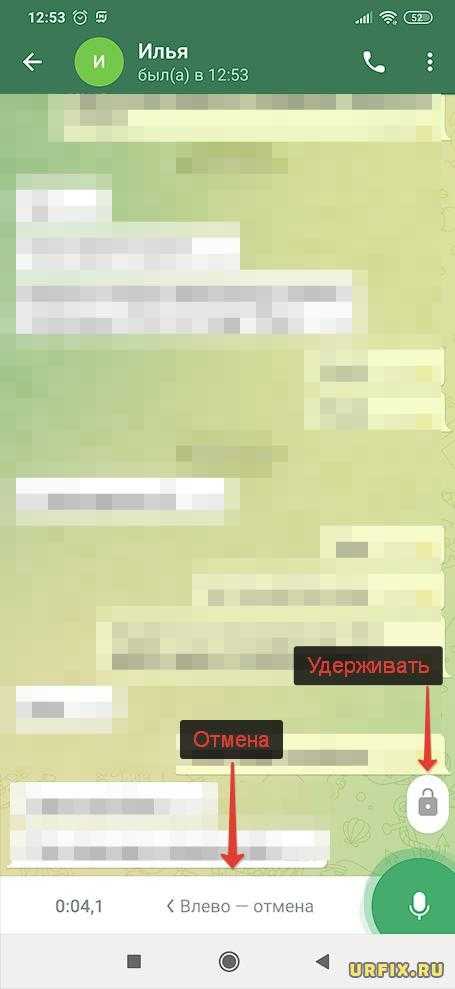
- Формат и интерфейс: голосовое сообщение отображается в виде круглой иконки с волной, аудиофайл – в виде плеера с обложкой (если есть) и названием трека.
- Способ записи: голосовое сообщение записывается прямо в чате через кнопку микрофона. Аудиофайл загружается из памяти устройства или передаётся из другого приложения.
- Качество звука: аудиофайл сохраняет оригинальное качество, в том числе стерео, частоту дискретизации и битрейт. Голосовые сжимает Telegram для экономии трафика, снижая качество.
- Метаданные: у аудиофайлов сохраняются теги – название, исполнитель, альбом, обложка. Голосовые не содержат метаданных.
- Длительность: голосовые обычно короткие (до нескольких минут), аудиофайлы могут быть любого размера, вплоть до лимита Telegram (до 2 ГБ).
- Поиск и пересылка: аудиофайлы легче искать по названию или исполнителю. Голосовые ищутся только по отправителю и дате.
- Прослушивание: аудиофайлы можно перематывать с точностью до секунды, менять скорость воспроизведения. В голосовых эта функциональность ограничена.
- Назначение: голосовые удобны для быстрой личной коммуникации. Аудиофайлы подходят для отправки музыки, подкастов, диктофонных записей.
Если задача – передать звук с качеством и возможностью повторного использования, стоит выбирать аудиофайл. Для мгновенной голосовой реплики – голосовое сообщение.
Как преобразовать аудиофайл в формат, подходящий для голосового сообщения
Голосовые сообщения в Telegram используют формат OGG Opus с расширением .ogg. Для преобразования аудиофайла требуется конвертация в этот формат с соответствующими параметрами.
Используйте утилиту FFmpeg – мощный инструмент для обработки мультимедиа. Установите её командой sudo apt install ffmpeg (Linux) или загрузите с официального сайта для Windows и macOS.
Чтобы преобразовать файл, выполните команду:
ffmpeg -i input.mp3 -c:a libopus -b:a 32k -ar 16000 -ac 1 output.oggПояснение параметров:
- -c:a libopus – кодек Opus;
- -b:a 32k – битрейт 32 кбит/с, оптимален для речи;
- -ar 16000 – частота дискретизации 16 кГц, как у Telegram;
- -ac 1 – моно-канал, требуется для голосовых сообщений.
Результирующий файл output.ogg можно отправить как голосовое сообщение через Telegram Bot API или вручную через мобильное приложение, выбрав файл в менеджере и удерживая кнопку отправки.
Можно ли отправить голосовое сообщение из заранее записанного аудиофайла
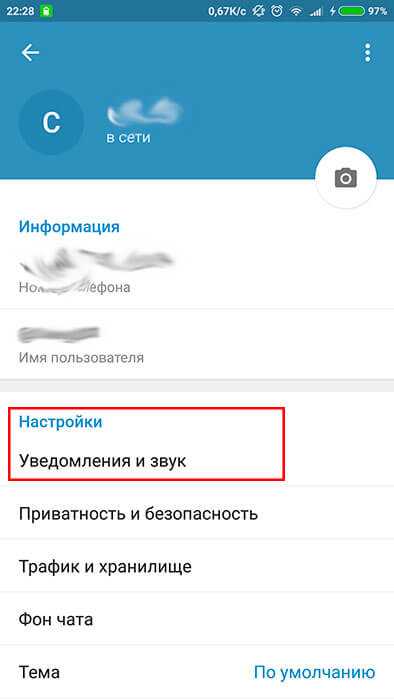
Telegram не предоставляет функции прямой отправки аудиофайла как голосового сообщения. Однако можно обойти это ограничение с помощью сторонних приложений и ручной подготовки файла.
Формат файла: голосовые сообщения в Telegram используют формат OGG (Opus). Если аудиофайл сохранён в MP3, WAV или другом формате, его необходимо конвертировать в OGG с кодеком Opus. Это можно сделать с помощью программ Audacity, FFmpeg или онлайн-конвертеров.
Путь отправки: после конвертации файл нужно отправить как обычный файл через Telegram, выбрав «Файл» вместо «Галерея». Получатель сможет прослушать его, но он не будет отображаться как голосовое сообщение – без круглого интерфейса, характерного для записей с микрофона.
Эмуляция голосового: чтобы имитировать отправку настоящего голосового, можно использовать ботов, например @VoicyBot или кастомные Telegram-боты, которые принимают аудиофайл, преобразуют его в формат голосового и отправляют обратно для пересылки. Это требует базовых навыков настройки бота или обращения к существующим решениям.
Важно: Telegram Desktop и Web-версии не позволяют записывать голосовые, но поддерживают отправку файлов, что делает эти версии удобными для манипуляций с заранее подготовленными аудио.
Таким образом, напрямую заменить голосовое сообщение заранее записанным файлом нельзя, но при правильной подготовке и использовании инструментов можно достичь идентичного результата.
Как использовать ботов Telegram для отправки аудио как голосового сообщения
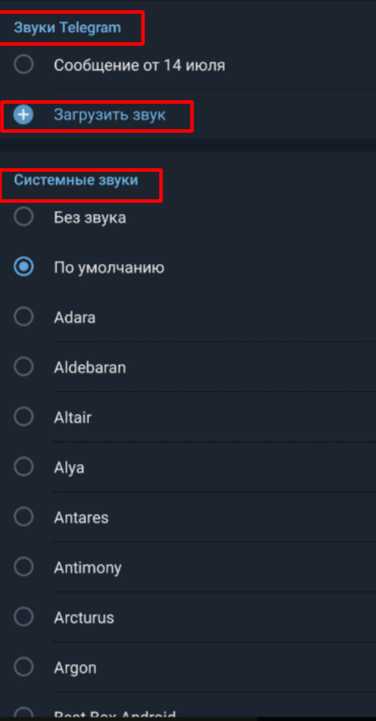
Telegram-боты позволяют автоматически преобразовывать аудиофайлы в голосовые сообщения (тип Voice) с помощью Telegram Bot API. Для этого требуется бот с включённым доступом к отправке сообщений и аудиофайлов, а также поддержка конверсии в формат OGG/Opus.
- Создайте бота через @BotFather и получите токен.
- Подготовьте аудиофайл в формате OGG с кодеком Opus. Только такой формат Telegram принимает как голосовое сообщение.
- Используйте метод Bot API
sendVoice:chat_id– ID пользователя или чата, куда отправляется сообщениеvoice– сам файл (можно загрузить по ссылке или передать через multipart/form-data)duration– необязательная длительность в секундах
- Если файл в другом формате (например, MP3), сконвертируйте его. Пример команды с использованием FFmpeg:
ffmpeg -i input.mp3 -c:a libopus -b:a 64k -vbr on -compression_level 10 output.ogg - После конверсии и загрузки бот отправит файл как голосовое сообщение, которое будет воспроизводиться в виде круглого плеера.
Для автоматизации можно написать скрипт на Python с использованием библиотеки python-telegram-bot. Пример отправки:
from telegram import Bot
bot = Bot(token='ВАШ_ТОКЕН')
with open('voice.ogg', 'rb') as voice:
bot.send_voice(chat_id='ЧАТ_ID', voice=voice)
Важно: файл не должен превышать 1 МБ для быстрой отправки и должен иметь расширение .ogg, иначе Telegram может интерпретировать его как обычное аудио.
Инструкция по записи аудиофайла через сторонние приложения для последующей отправки
Для записи аудиофайла, который можно отправить в Telegram как голосовое сообщение, воспользуйтесь приложениями, поддерживающими экспорт в формате .ogg (кодек Opus) или .mp3. Оптимально – .ogg с параметрами: частота дискретизации 48000 Гц, битрейт 64-96 кбит/с.
Откройте приложение Hi-Q MP3 Recorder, Dolby On или Voice Recorder от SmartMob. В настройках выберите формат записи: .ogg или .mp3. Установите качество «Среднее» или выше. Убедитесь, что в параметрах выключено автоматическое шумоподавление, если оно искажает голос.
Перед началом записи отключите уведомления и включите режим «Не беспокоить». Это предотвратит прерывание записи. Говорите на расстоянии 10–15 см от микрофона. Запись завершайте вручную, а не через автостоп.
После сохранения файла переименуйте его в понятное название без пробелов или специальных символов, например: golos_18may.ogg. Убедитесь, что размер файла не превышает 20 МБ.
Для передачи файла откройте Telegram, выберите нужный чат, нажмите на скрепку, затем – «Файл». Найдите сохранённый аудиофайл и отправьте. Чтобы он воспроизводился как голосовое сообщение, перетащите его в чат с мобильного устройства через официальное приложение Telegram, выбрав вариант «отправить как голосовое».
Как передать аудиофайл себе в «Избранное» для использования в виде голосового сообщения
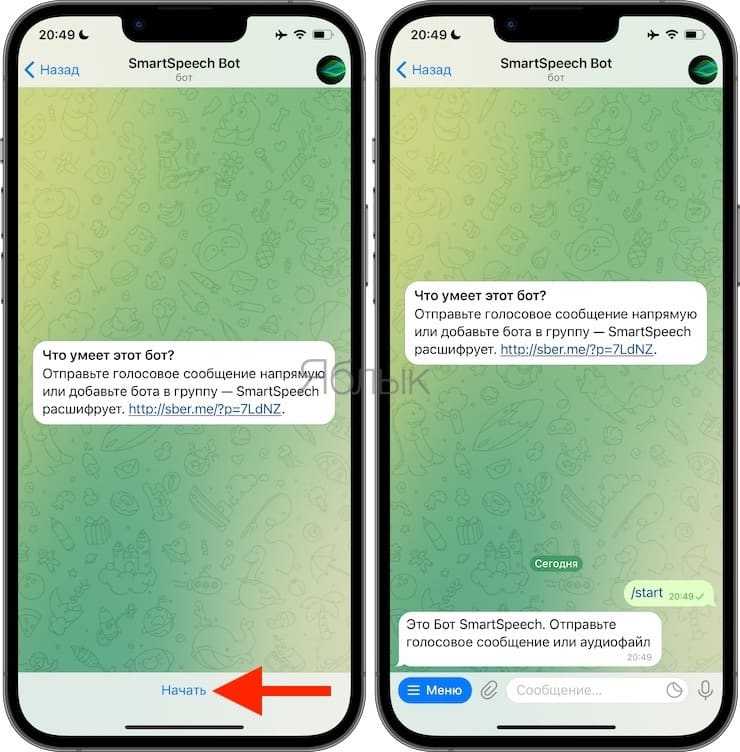
Откройте чат «Избранное» в Telegram. Нажмите на иконку скрепки (прикрепить файл) внизу экрана. Выберите раздел «Файл» или «Аудио» в зависимости от версии приложения. Найдите и отметьте нужный аудиофайл на устройстве. Подтвердите отправку – файл появится в вашем «Избранном».
Для воспроизведения как голосового сообщения, тапните по загруженному аудиофайлу и выберите опцию «Отправить как голосовое сообщение» (если доступна). В противном случае воспользуйтесь встроенным аудиоплеером Telegram: прослушивание в «Избранном» происходит аналогично голосовым сообщениям, позволяя быстро воспроизводить и делиться звуком.
Если функция прямой отправки отсутствует, отправьте аудиофайл в «Избранное» в формате документа, затем нажмите на файл, удерживайте и выберите «Переслать», выбрав нужный чат с голосовым сообщением. Таким образом можно эффективно использовать аудиофайлы как голосовые сообщения без установки сторонних приложений.
Пошаговая инструкция по отправке голосового сообщения в диалоге
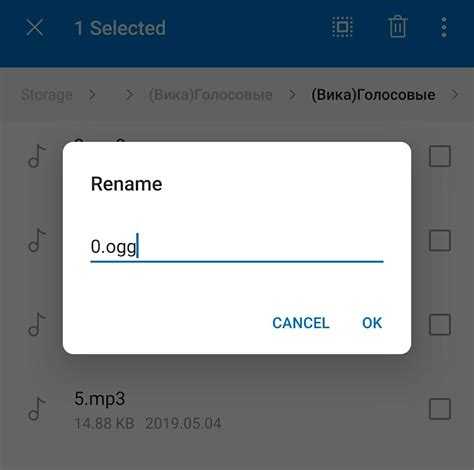
Шаг 1. Откройте нужный чат в приложении Telegram.
Шаг 2. Внизу экрана найдите иконку микрофона справа от поля ввода текста.
Шаг 3. Нажмите и удерживайте иконку микрофона для начала записи. Отпустите палец, чтобы автоматически отправить запись.
Совет: Чтобы записать голосовое сообщение без удержания, проведите палец вверх по экрану после начала записи – тогда запись закрепится, и можно будет продолжать говорить свободно.
Шаг 4. Для отмены записи во время записи сдвиньте палец влево за пределы кнопки – запись не будет отправлена.
Шаг 5. После отправки голосового сообщения его можно прослушать, нажав на значок воспроизведения рядом с ним в диалоге.
Какие ограничения по длительности и формату у голосовых сообщений в Telegram
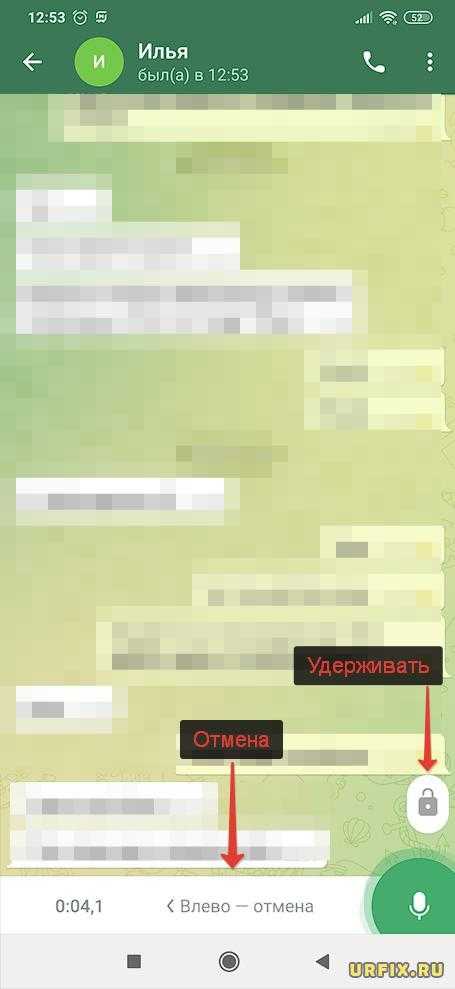
Длительность голосовых сообщений в Telegram не имеет жесткого лимита, однако практическая верхняя граница составляет примерно 1 час записи. При превышении этого времени отправка может быть прервана из-за ограничений приложения или нестабильности соединения.
Формат голосовых сообщений в Telegram по умолчанию – это OPUS в контейнере OGG. Приложение автоматически конвертирует записанный звук в этот формат для оптимального баланса качества и размера файла.
Если вы отправляете аудиофайл вручную (через кнопку «Отправить файл»), Telegram не накладывает ограничений на формат, но рекомендует использовать MP3, WAV, OGG и M4A. Рекомендуется заранее конвертировать звук в один из этих форматов для корректного воспроизведения в приложении.
Максимальный размер файла для отправки в Telegram – 2 ГБ. Если аудиофайл превышает этот лимит, его нужно уменьшить или разбить на части. Для голосовых сообщений в формате OPUS этот объем позволяет записывать аудио продолжительностью до нескольких часов без потери качества.
Рекомендации: Для оптимального качества и минимального размера используйте встроенную запись голосовых сообщений или конвертируйте файлы в OPUS/OGG с битрейтом 24-48 кбит/с. Избегайте отправки аудио в формате с высоким битрейтом без сжатия, чтобы не создавать чрезмерно большие файлы.
Вопрос-ответ:
Как отправить голосовое сообщение в Telegram с помощью аудиофайла?
Чтобы отправить аудиофайл как голосовое сообщение в Telegram, нужно открыть чат, нажать и удерживать кнопку микрофона, после чего выбрать опцию для загрузки аудиофайла из памяти устройства. В некоторых версиях приложения можно просто прикрепить файл и отправить его, но для передачи именно голосового сообщения потребуется использовать функцию записи или встроенный редактор звука.
Можно ли переслать уже существующий аудиофайл как голосовое сообщение в Telegram?
Прямо переслать файл в виде голосового сообщения нельзя, так как голосовое сообщение создаётся через запись внутри приложения. Однако можно отправить аудиофайл как обычное вложение. Если важно именно формат голосового сообщения, придётся воспроизвести аудиофайл через микрофон и записать его заново в Telegram.
Какие форматы аудиофайлов поддерживает Telegram при отправке голосовых сообщений?
Telegram поддерживает популярные аудиоформаты, такие как MP3, WAV, OGG и другие. Тем не менее голосовые сообщения обычно сохраняются в формате OGG с кодеком Opus. Если вы пытаетесь отправить файл другого типа, его может понадобиться конвертировать в поддерживаемый формат для корректного воспроизведения в чате.
Как улучшить качество голосового сообщения при отправке аудиофайла в Telegram?
Для улучшения качества рекомендуется использовать исходный файл с высокой битрейтом и минимальными шумами. При записи голосового сообщения лучше находиться в тихом помещении. Также стоит проверить, что аудиофайл не подвергается сильной компрессии перед отправкой, чтобы избежать искажений звука в сообщении.
Можно ли отправить голосовое сообщение в Telegram на компьютере, используя аудиофайл?
На компьютере в Telegram можно отправить аудиофайл как вложение, но функция записи голосового сообщения реализована через микрофон. Для отправки файла именно как голосового сообщения потребуется воспроизвести его и записать звук с микрофона или использовать мобильное приложение, где эта функция работает удобнее.
Как отправить аудиофайл в Telegram голосовым сообщением?
Для отправки аудиофайла в виде голосового сообщения в Telegram нужно открыть чат с нужным контактом, затем нажать и удерживать иконку микрофона, чтобы начать запись. Однако если у вас уже есть готовый аудиофайл, то просто отправьте его как обычное вложение — нажав на значок скрепки и выбрав файл из памяти устройства. Голосовые сообщения создаются непосредственно через микрофон внутри приложения, а отправка готового файла — это отдельный процесс.






